win10电脑配置怎么看|win10查看电脑配置的方法
时间:2016-11-23 来源:互联网 浏览量:
很多人买了电脑后,虽然整天都在用,但是当被问之,你的电脑什么配置的问题时,自己却不知道从哪查找,今天小编就和大家讲讲win10电脑配置怎么看?
win10查看电脑配置的方法:
解决方法1:
1、如下图所示,点击windows标志,弹出的菜单里点击齿轮标识的图标,即设置图标;
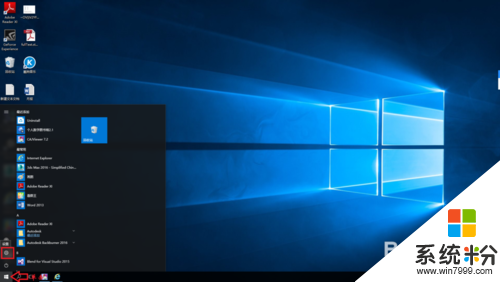
2、进入设置页面,如下图所示,在该页面里单击第一个系统菜单;
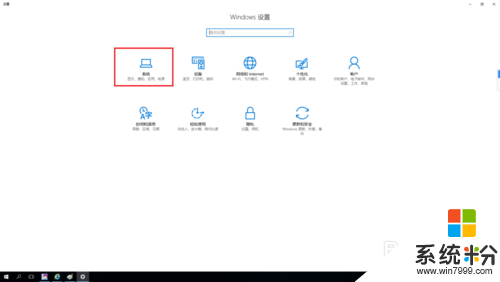
3、进入系统窗口,如下图所示:

4、在系统窗口的左侧菜单目录的最下方,有个关于菜单,如下图红色矩形框圈出部分;
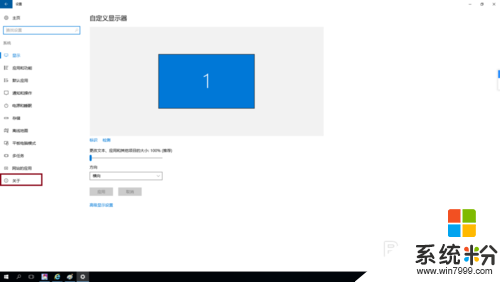
5、点击关于菜单,进入系统配置页面,在该页面里,你可以查看到你的电脑当前的操作系统,还有主机的处理器及主机的内存,如下图红色矩形框圈出的部分,该部分即为电脑的配置。
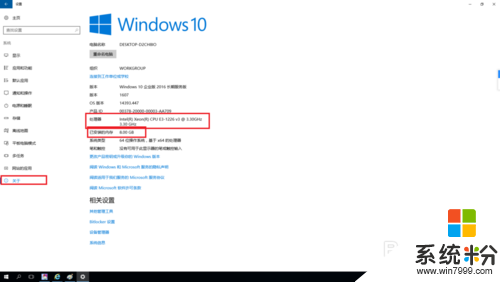
解决方法2:
1、通过点击桌面的左下方的windows标志,弹出一个小窗体,在该窗体的中间部分,下拉滚动条,找到如下图所示的windows系统文件夹,点击文件夹,弹出一个下拉菜单,在下拉菜单里选择控制面板。
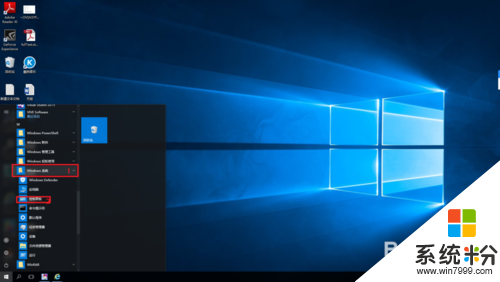
2、进入控制面板窗口,如下图所示,在该控制面板中可以更改用户账户,也可以对桌面外观进行设置,还有电脑的时间等,也可以通过点击程序菜单,来进行对电脑里的程序进行卸载操作。我们点击系统与安全,进入电脑系统界面。
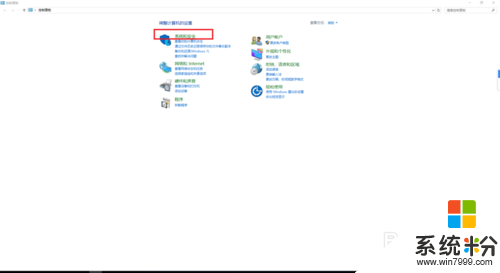
3、在系统与安全窗口,如下图所示,在该窗口里含有防火墙的设置,以及系统的查看等功能,我们要查看系统的配置,点击下面红色矩形框全出的系统菜单,就可以对系统的配置进行查看。
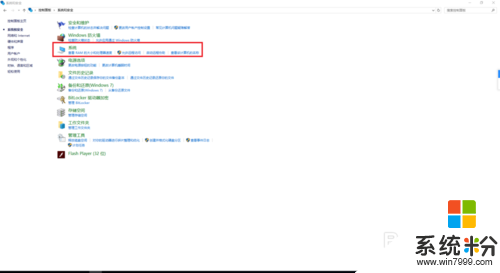
【win10电脑配置怎么看】这就跟大家分享完了,觉得有用的话,建议收藏该教程。还有其他的ghost操作系统的下载后安装使用的疑问都可以上系统粉官网查看。
我要分享:
相关教程
- ·win10如何查看电脑配置|win10电脑配置查看的方法
- ·win10笔记本怎么查看电脑配置 win10电脑详细配置信息查看方法
- ·win10看自己电脑配置 win10系统电脑如何查看电脑配置详细信息
- ·win10怎么查看电脑的显卡配置 win10如何查看显卡配置详细信息
- ·怎么看笔记本电脑显卡配置 win10怎么查看电脑显卡配置
- ·win10显卡配置怎么看|win10查看显卡配置的方法
- ·windows10儿童模式 Win10电脑的儿童模式设置步骤
- ·文件怎么设置默认打开方式 Win10文件默认打开方式设置方法
- ·笔记本菜单栏怎么设置在底部 怎样把Win10任务栏还原到底部
- ·电脑定时开关机在哪里取消 win10怎么取消定时关机
win10系统教程推荐
- 1 windows10儿童模式 Win10电脑的儿童模式设置步骤
- 2 电脑定时开关机在哪里取消 win10怎么取消定时关机
- 3 可以放在电脑桌面的备忘录 win10如何在桌面上放置备忘录
- 4怎么卸载cad2014 CAD2014清理工具(win10系统)
- 5电脑怎么设置网线连接网络 Win10笔记本电脑有线连接网络设置步骤
- 6电脑桌面无线网络图标不见了 win10 无线网络图标不见了怎么恢复
- 7怎么看到隐藏文件 Win10如何显示隐藏文件
- 8电脑桌面改到d盘,怎么改回c盘 Win10桌面路径修改后怎么恢复到C盘桌面
- 9windows过期不激活会怎么样 win10过期了还能更新吗
- 10windows10中文输入法用不了 Win10打字中文乱码怎么办
win10系统热门教程
最新win10教程
- 1 windows10儿童模式 Win10电脑的儿童模式设置步骤
- 2 文件怎么设置默认打开方式 Win10文件默认打开方式设置方法
- 3 笔记本菜单栏怎么设置在底部 怎样把Win10任务栏还原到底部
- 4电脑定时开关机在哪里取消 win10怎么取消定时关机
- 5电脑修复dns Win10 DNS设置错误怎么修复
- 6电脑上隐藏的qq图标怎么出来 Win10任务栏qq图标消失怎么办
- 7win10系统在哪里看 win10系统如何查看电脑配置
- 8电脑输入法打出来的字是繁体字 Windows10输入法变成了繁体怎么转换为简体
- 9怎么打开电脑驱动器 WIN10电脑如何升级驱动程序
- 10笔记本电脑怎么看电池损耗 win10如何查看笔记本电池磨损情况
